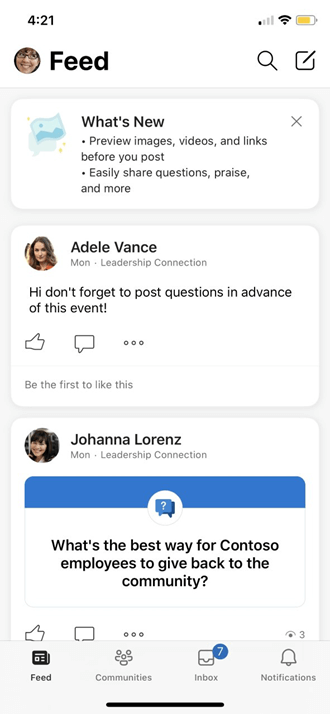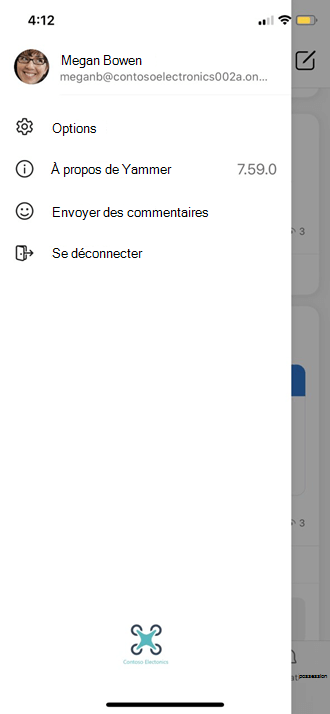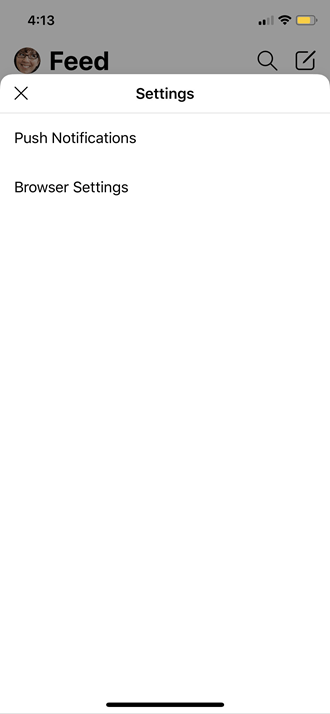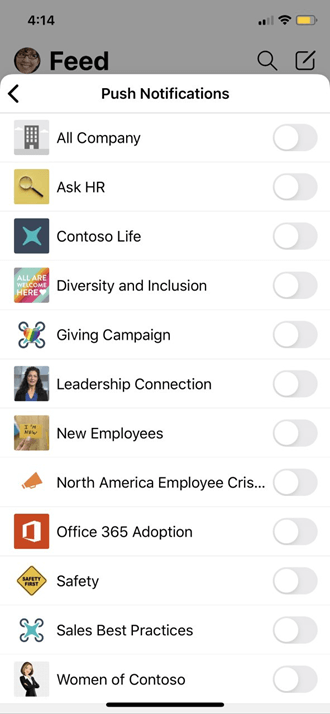Remarque : Cette rubrique décrit des fonctionnalités de la nouvelle version de Yammer. Pour plus d’informations sur l’utilisation de cette fonctionnalité dans Yammer classique, voir Yammer classique : modifier mon profil et vos paramètres Yammer.
Si vous vous connectez à Yammer via Microsoft 365, voir afficher et mettre à jour votre profil dans Office Delve pour modifier votre profil.
Dans votre Yammer paramètres, vous pouvez afficher les réseaux, l’activité du compte, les applications, et modifier les paramètres de notification et les préférences linguistiques. Pour accéder à Yammer paramètres spécifiques, cliquez sur l’icône Paramètres dans l’en-tête Microsoft 365 suite dans le coin supérieur droit de votre 
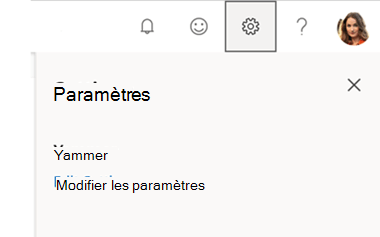
Affichage de vos informations par d’autres personnes
Lorsque quelqu’un pointe sur votre nom Yammer ou n’importe où dans Microsoft 365, il verra votre carte de Profil.
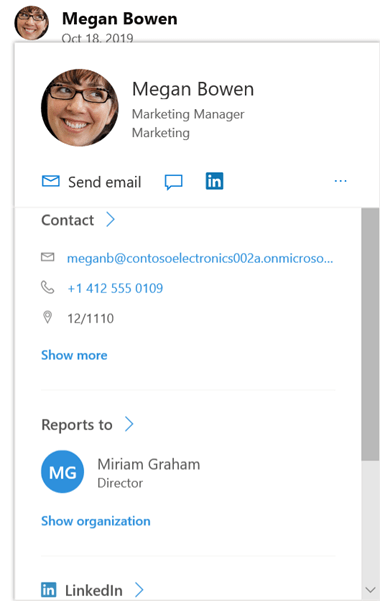
Lorsque l’utilisateur clique sur votre nom n’importe où dans Yammer, il voit votre page d’accueil. Cette page contient toutes vos conversations publiques, informations et communautés auxquelles vous êtes associé.
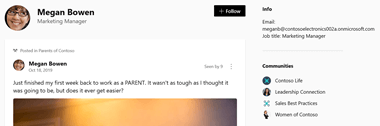
Les autres personnes peuvent vous rechercher par nom ou par recherche sur la base des informations de profil. Par exemple, ils peuvent vous rechercher en fonction de votre service, de votre emplacement ou de votre expertise.
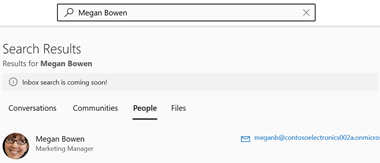
Changer les paramètres pour chaque réseau auquel vous appartenez
-
Dans vos paramètres, sélectionnez réseaux .

-
En regard du nom du réseau, sélectionnez modifier les notifications .
-
Pour quitter un réseau externe, sélectionnez laisser le réseau en regard du nom du réseau.
Afficher l’activité de votre compte
-
Dans vos paramètres, cliquez sur activité du compte.
Si vous avez installé des applications, celles-ci apparaissent.
-
Si vous le souhaitez, vous pouvez vous déconnecter à partir d’une session yammer en cliquant sur Déconnexion en regard d’une ouverture de session. Cela peut s’avérer utile si vous avez perdu votre appareil.
Afficher ou désinstaller une application
-
Dans vos paramètres, cliquez sur mes applications.
Si vous avez installé des applications, celles-ci sont répertoriées
-
Pour supprimer l’accès à une application, cliquez sur révoquer l’accès
Changer les notifications que vous recevez par courrier électronique
-
Dans vos paramètres, cliquez sur notifications .
Si vous êtes membre de plusieurs réseaux, vous devez modifier les notifications sur chaque réseau. Cliquez sur le nom d’un réseau pour modifier les paramètres de notification du réseau.
-
Sélectionnez les notifications souhaitées, puis cliquez sur Enregistrer .
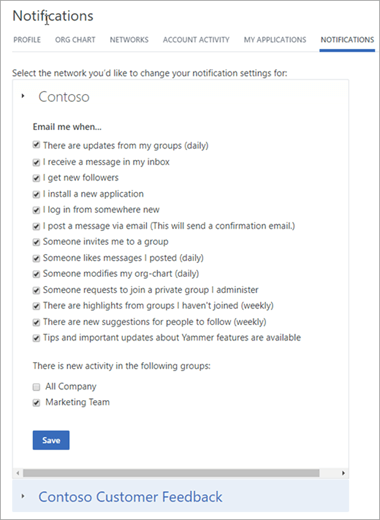
Ces paramètres ne changent pas le type de notifications que vous recevez sur votre téléphone. Pour plus d’informations sur les notifications, voir contrôler votre messagerie Yammer et les notifications de transmission.
Modifier vos préférences linguistiques
Remarque : Lorsque vous modifiez la langue de votre choix, la modification s’applique uniquement aux applications Web et de bureau Yammer. Pour les appareils mobiles, Yammer utilise le paramètre de langue du paramètre de langue de l’appareil.
Le paramètre Language est utilisé pour toutes les étiquettes de Yammer. Si votre administrateur Yammer a activé la traduction, une option de traduction apparaît dans la barre d’options sous tous les messages entrés dans une autre langue.
-
Dans vos paramètres, sélectionnez Préférences.
-
Sélectionnez la langue active, puis choisissez une autre.
Si vous vous connectez à Yammer via Microsoft 365, voir afficher et mettre à jour votre profil dans Office Delve pour modifier votre profil.
Pour afficher votre profil, accédez à paramètres, envoyer des commentaires ou vous déconnecter de votre application mobile Yammer, cliquez sur l’avatar de votre personne dans le coin supérieur gauche de votre écran.
|
|
|
Dans les paramètres de Yammer de votre mobile, vous pouvez définir des notifications de transmission pour n’importe quelle communauté dont vous êtes membre et régler les paramètres de votre navigateur.
|
|
|
Affichage de vos informations par d’autres personnes
Lorsqu’un utilisateur clique sur votre avatar dans l’application mobile, il verra votre page de profil.
Sur votre page de profil, une personne peut trouver vos informations de contact. Ils peuvent également cliquer sur afficher les conversations à partir de cette page de profil pour afficher toutes vos conversations publiques dans Yammer.
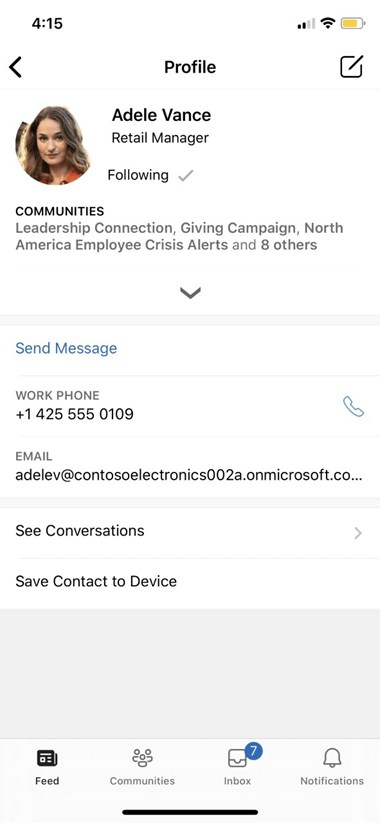
Les autres personnes peuvent vous rechercher par nom ou par recherche sur la base des informations de profil.
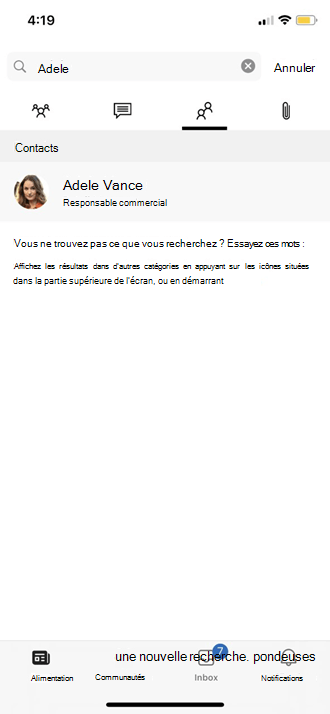
Voir aussi
Bienvenue dans la nouvelle version de Yammer
Qu’est-ce que le flux d’accueil de Yammer ?
Créer des enquêtes, félicitations, annonces et questions dans Yammer